Vamos a explicarte cómo cambiar el motor de búsqueda en Microsoft Edge, de manera que puedas utilizar Google, DuckDuckGo o cualquier otro en vez de Bing. Se trata de una opción que está un poco escondida en el nuevo Edge basado en Chromium, por lo que es posible que a simple vista te parezca que no existe.
Vamos a enseñarte paso por paso cómo llegar a esta opción, donde te aparecerá una lista con todos los motores de búsqueda que el motor haya detectado mientras navegas. Por ejemplo, si has entrado en YouTube te aparecerá su motor de búsqueda, pero si nunca has entrado en la web no te aparecerá. Eso quiere decir que si quieres utilizar un motor específico tendrás que haber entrado primero en su web para que te aparezca en la lista.
Cambia el motor de búsqueda de Edge
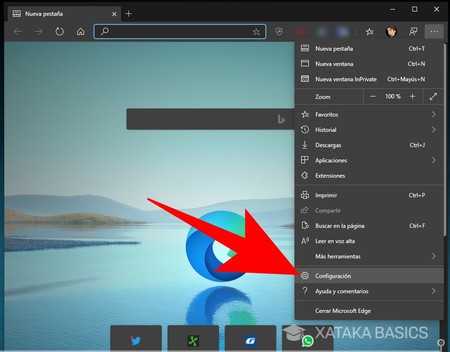
Lo primero que tienes que hacer es abrir el menú desplegable pulsando en el icono de los tres puntos que tienes arriba a la derecha en el navegador. Una vez dentro, pulsa en la opción de Configuración que te aparecerá casi abajo del todo con el icono de una rueda dentada.
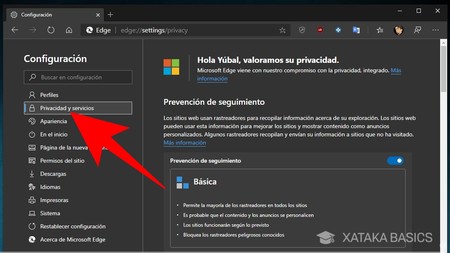
Una vez entres en la configuración de Microsoft Edge, tienes que pulsar en la sección de Privacidad y servicios que te aparecerá en la columna que tienes en la parte izquierda de la pantalla.
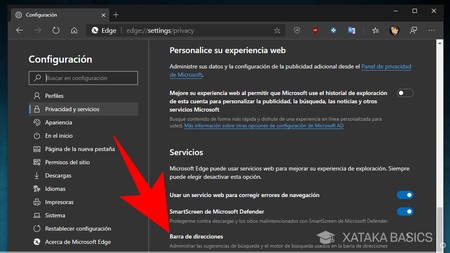
Una vez estás dentro de la sección de Privacidad y servicios, tienes que bajar hasta abajo del todo dentro de ella. Allí, tienes que pulsar sobre la opción de Barra de direcciones que tienes al final y casi escondida. Esto te llevará a una pequeña configuración sobre lo que te muestra la barra.
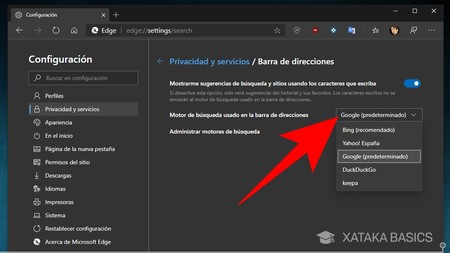
Una vez estés dentro de la configuración de la barra de direcciones, verás que no hay demasiadas cosas. Aquí, pulsa en el cuadro a la derecha de Motor de búsqueda usado en la barra de direcciones para que se te muestre un menú desplegable en el que puedes elegir cuál quieres utilizar. Recuerda que para que te aparezcan nuevos motores de búsqueda tendrás que entrar primero en sus webs.
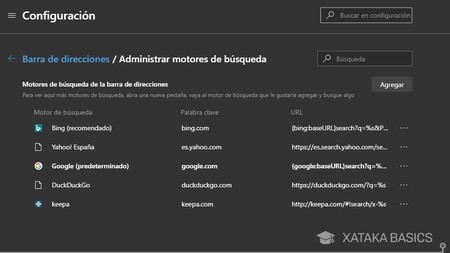
Y si no te apetece entrar en sus webs, puedes pulsar sobre Administrar motores de búsqueda. Irás a una pantalla en la que te aparecen todos los que ha detectado Edge. En ella, puedes borrar los que no quieras tener pulsando en el botón de tres puntos a su derecha, y puedes agregar manualmente otros motores de búsqueda pulsando en el botón Agregar que tienes arriba a la derecha.







Ver 2 comentarios
2 comentarios
samuelmarchanfernandez
Pero eso sólo lo cambia en la parte de búsqueda desde la barra de direcciones pero no desde el input del buscador de la pestaña.
alejandrovb
Gracias :3